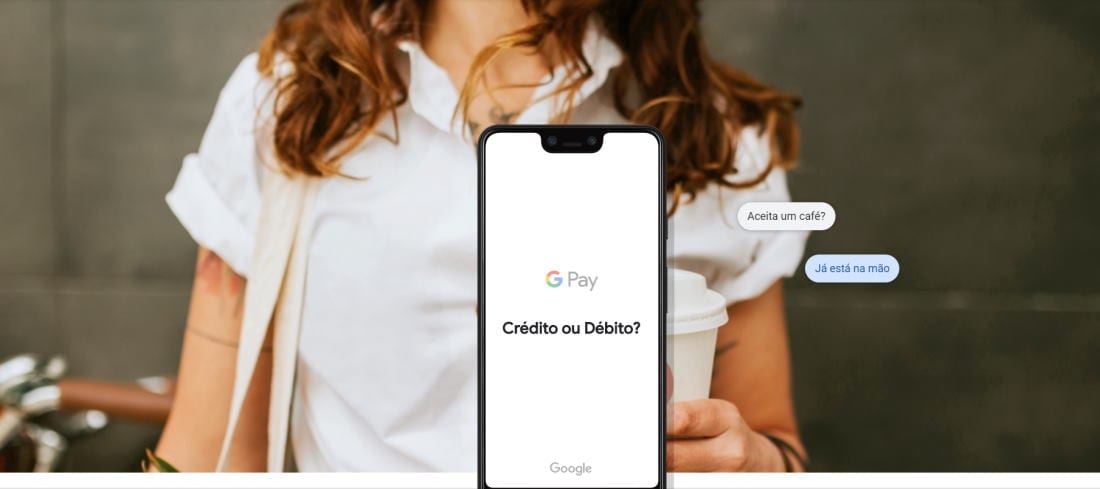▲
- Google Wallet e Google Pay são ferramentas distintas, com o primeiro integrando funções do segundo.
- Google Wallet permite pagamentos por aproximação e armazenamento de documentos e cartões.
- Google Pay foca em pagamentos online e entre pessoas, enquanto Wallet é para o dia a dia.
O **Google Wallet** e o *Google Pay* podem parecer similares, mas possuem funções distintas. O *Google Pay* foi integrado ao **Google Wallet**, que agora centraliza pagamentos e armazenamento de informações. Com o **Google Wallet**, você pode realizar pagamentos por aproximação via *NFC*, além de armazenar cartões de fidelidade e documentos. Essa mudança visa simplificar a experiência do usuário, oferecendo uma solução completa para gerenciar finanças e informações importantes.
Qual a diferença entre Google Wallet e Google Pay?
O Google Wallet e o Google Pay podem parecer semelhantes, mas são ferramentas distintas com funcionalidades próprias. A principal diferença é que o Google Pay foi integrado ao Google Wallet, que agora concentra diversas funções de pagamento e armazenamento de informações.
Com o Google Wallet, você não só realiza pagamentos por aproximação via NFC, como também armazena cartões de fidelidade, ingressos, documentos e até chaves digitais. É uma solução mais completa e abrangente.
Transição e Continuidade
O Google Pay ainda existe, mas focado em pagamentos online e entre pessoas, enquanto o Google Wallet assume o papel de carteira digital para o dia a dia. Essa mudança visa simplificar e organizar a experiência do usuário, oferecendo um local único para gerenciar suas finanças e informações importantes.
Essa transição faz parte da estratégia do Google de consolidar seus serviços financeiros, proporcionando maior conveniência e segurança Google Pay para os usuários. A Carteira do Google busca facilitar a forma como interagimos com o dinheiro e documentos no mundo digital.
Leia também:
Como Usar Google Wallet
Para como usar Google Wallet, basta baixar o aplicativo, adicionar seus cartões e começar a utilizar. Verifique se seus bancos compatíveis estão na lista para aproveitar ao máximo todas as funcionalidades oferecidas.
Como usar o Google Pay para pagamentos?
Para utilizar o Google Pay para pagamentos, agora integrado ao Google Wallet, o primeiro passo é garantir que o aplicativo esteja instalado e configurado em seu dispositivo. Adicione seus cartões de crédito e débito compatíveis para começar a usar.
Nos estabelecimentos físicos, procure por terminais de pagamento que exibam o símbolo de pagamento por aproximação ou NFC. Aproxime seu celular ou smartwatch do terminal e confirme a transação com sua senha ou biometria.
Pagamentos Online e em Aplicativos
Além das lojas físicas, o Google Pay facilita compras online e dentro de aplicativos. Ao finalizar uma compra, selecione Google Pay como método de pagamento. A transação será processada de forma rápida e segura.
Lembre-se que a Carteira do Google oferece uma camada extra de segurança Google Pay, protegendo seus dados financeiros. Mantenha o aplicativo atualizado e revise as configurações de privacidade para uma experiência ainda mais segura.
Dicas Extras
Explore as funcionalidades adicionais do Google Wallet, como a possibilidade de armazenar programas de fidelidade e bilhetes de transporte. Assim, você aproveita ao máximo a conveniência e praticidade que a Carteira do Google proporciona no seu dia a dia.
Como programar o celular para pagar por aproximação?
Para programar seu celular para pagamento por aproximação, o primeiro passo é verificar se o seu dispositivo possui a tecnologia NFC (Near Field Communication). Essa tecnologia é essencial para realizar pagamentos sem contato.
Acesse as configurações do seu celular e procure pela opção NFC. Em dispositivos Android, geralmente está em “Conexões” ou “Configurações Avançadas”. Ative a função NFC para habilitar os pagamentos por aproximação.
Configurando o Google Wallet
Certifique-se de ter o aplicativo Google Wallet instalado. Abra o aplicativo e siga as instruções para adicionar seus cartões de crédito ou débito compatíveis. Defina um método de autenticação, como senha ou biometria, para segurança Google Pay.
Com o Google Wallet configurado e o NFC ativado, seu celular estará pronto para realizar pagamentos em terminais que aceitam essa tecnologia. Aproxime o dispositivo do terminal e valide a transação.
Dicas Adicionais
Mantenha o sistema operacional e o aplicativo Google Wallet sempre atualizados. Verifique a lista de bancos compatíveis para garantir que seus cartões funcionem corretamente com a Carteira do Google. Você pode saber mais sobre suas utilidades no dia a dia, conferindo [este artigo](https://tekimobile.com/dicas/o-que-e-nfc/).
Lista atualizada de bancos e cartões compatíveis em 2025
Para usar a Carteira do Google (antigo Google Pay) em 2025, é crucial verificar se seu banco e cartões são compatíveis. A lista de instituições financeiras e cartões aceitos está em constante atualização.
Geralmente, os principais bancos como Banco do Brasil, Bradesco, Itaú, Caixa Econômica Federal e Santander oferecem suporte para a Carteira do Google. Além deles, bancos digitais como Nubank, Inter e C6 Bank também são compatíveis.
Como Verificar a Compatibilidade
Acesse o site oficial do Google Wallet ou entre em contato com seu banco para confirmar a compatibilidade dos seus cartões. Alguns cartões de crédito e débito específicos podem não ser suportados, mesmo que o banco seja parceiro.
Fique atento às novidades, pois novos bancos e cartões são adicionados regularmente à lista de bancos compatíveis com o Google Wallet. Assim, você aproveita ao máximo a facilidade do pagamento por aproximação.
Outras Opções de Pagamento
Caso seu banco ou cartão não esteja na lista, explore outras opções de pagamento digital disponíveis no mercado. A tecnologia de pagamento por aproximação está cada vez mais presente, oferecendo alternativas para facilitar seu dia a dia.
Segurança do Google Wallet: como seus dados são protegidos?
A segurança Google Pay, agora integrada à Carteira do Google, é uma prioridade. Seus dados são protegidos por múltiplas camadas de segurança, incluindo criptografia e autenticação.
Quando você adiciona um cartão à Google Wallet, o número do seu cartão real não é armazenado no dispositivo nem compartilhado com os comerciantes. Em vez disso, um número de cartão virtual (token) é criado para cada transação, aumentando a segurança.
Autenticação e Proteção de Dados
A autenticação é fundamental para a segurança da Carteira do Google. É necessário utilizar um PIN, padrão ou biometria para autorizar cada pagamento por aproximação. Isso garante que apenas você possa realizar transações.
O Google utiliza uma infraestrutura de segurança avançada para proteger seus dados contra acessos não autorizados. Além disso, o Google Wallet oferece recursos de proteção contra fraudes e monitoramento de atividades suspeitas.
Dicas para Maior Segurança
Mantenha seu dispositivo protegido com senha e biometria. Revise regularmente as permissões do aplicativo Google Wallet. Em caso de perda ou roubo do celular, você pode bloquear ou remover seus cartões remotamente para evitar o uso não autorizado.
Limites de transação sem PIN/biometria em 2025
Os limites para transações sem PIN ou biometria na Carteira do Google (antigo Google Pay) variam conforme o país e a política do emissor do cartão. Em 2025, espera-se que esses limites continuem a existir para garantir a segurança Google Pay.
No Brasil, por exemplo, muitos bancos permitem pagamentos por aproximação de até R$200 sem a necessidade de autenticação adicional. Esse valor pode ser diferente em outros países ou para determinados bancos compatíveis.
Políticas de Segurança e Limites
É importante verificar as políticas de segurança e os limites estabelecidos pelo seu banco para pagamentos sem contato. Alguns emissores podem permitir valores mais altos para transações realizadas com a Carteira do Google, enquanto outros podem exigir autenticação para todas as compras.
Para valores acima do limite estabelecido, será necessário inserir o PIN do cartão ou utilizar a biometria (impressão digital ou reconhecimento facial) para confirmar a transação. Isso reforça a segurança e protege contra o uso não autorizado do seu cartão.
Como Aumentar a Segurança
Para maior segurança, considere ativar as notificações de compra no seu aplicativo bancário. Assim, você acompanha todas as transações realizadas com a Carteira do Google e identifica rapidamente qualquer atividade suspeita.
Comparativo: Google Wallet vs. Apple Pay vs. Samsung Pay
A Carteira do Google, Apple Pay e Samsung Pay são as principais carteiras digitais do mercado, cada uma com suas particularidades. A escolha ideal depende do seu ecossistema de dispositivos e preferências pessoais.
A Apple Pay destaca-se pela integração exclusiva com dispositivos Apple e forte foco na privacidade. O Samsung Pay, por sua vez, oferece compatibilidade com terminais de pagamento NFC e MST (Magnetic Secure Transmission), ampliando as opções de uso.
Funcionalidades e Compatibilidade
Enquanto o Google Wallet busca oferecer versatilidade em diversos dispositivos Android, a Apple Pay prioriza a experiência otimizada dentro do seu ecossistema. O Samsung Pay se sobressai pela ampla aceitação em diferentes estabelecimentos.
Em termos de segurança, todos os três serviços utilizam tokenização e autenticação biométrica para proteger as transações. A segurança Google Pay, assim como as demais, é constantemente atualizada para mitigar riscos.
Qual Escolher?
Considere os seguintes pontos: quais dispositivos você usa, quais bancos compatíveis oferecem suporte e quais recursos são mais importantes para você. Avalie a diferença Google Wallet e Google Pay em relação aos concorrentes para tomar a melhor decisão.
Como identificar máquinas de cartão compatíveis com NFC
Para utilizar o pagamento por aproximação com a Carteira do Google, é fundamental identificar máquinas de cartão que possuam a tecnologia NFC. Felizmente, existem alguns sinais visuais e dicas práticas para facilitar essa identificação.
Procure pelo símbolo de NFC, que se assemelha a um wi-fi inclinado, presente na tela ou no corpo da máquina. Esse símbolo indica que o terminal aceita pagamentos por aproximação.
Sinais Visuais e Dicas Práticas
Algumas máquinas exibem o logotipo de serviços de pagamento por aproximação como Apple Pay, Samsung Pay ou Google Wallet. A presença desses logotipos sugere compatibilidade com NFC.
Ao aproximar seu celular ou smartwatch, a máquina emitirá um sinal sonoro ou visual, confirmando a leitura do dispositivo. Caso a máquina não possua NFC, ela não responderá à aproximação.
Alternativas e Segurança
Em caso de dúvida, pergunte ao atendente se a máquina aceita pagamentos por aproximação. Lembre-se que, mesmo que a máquina não possua NFC, você pode utilizar outras formas de pagamento, como o cartão físico. Priorize sempre a segurança ao realizar suas transações. compatibilidade com a tecnologia NFC
Perguntas Frequentes sobre Google Wallet e Google Pay
O Google Pay agora faz parte do Google Wallet, que oferece mais funcionalidades além de pagamentos.
Para usar o Google Pay, instale o aplicativo, adicione seus cartões e aproxime seu dispositivo de terminais compatíveis.
Ative a função NFC nas configurações do seu celular para habilitar pagamentos por aproximação.